教師であるため、学生が将来使用するために講義を録音せずに、学生に講義を提供することは困難な作業です。ほとんどの場合、教師は、スクリーンレコーダーで講義を録音するための適切なツールがないことに苦労しています。これは、インターネット上のさまざまなスクリーンレコーダーに関する知識が不足しており、講義を記録して編集可能な形式で提示するためにどのレコーダーを使用するのが適切かわからないためです。
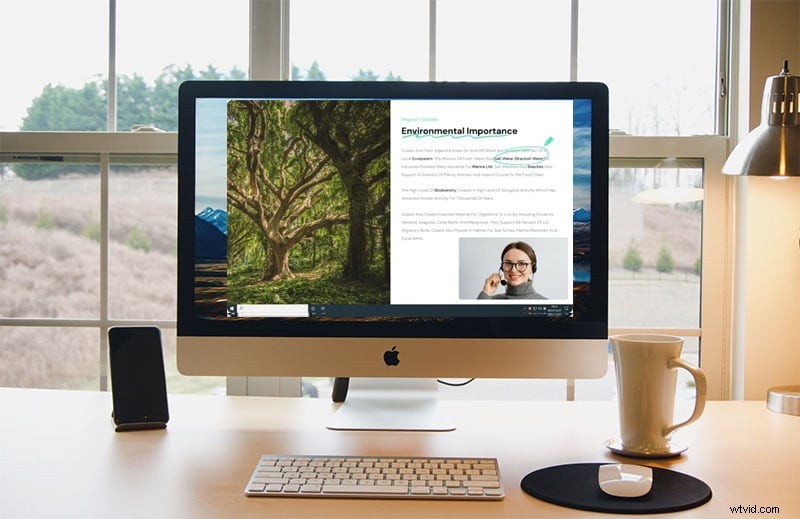
しかし、教師に最適な優れたスクリーンレコーダーを提案するために多くの調査を行ったため、もう心配する必要はありません。したがって、あなたがしなければならないのは、コーヒーを飲みに行ってこの記事を読み始め、講義の記録に最適な画面記録ソフトウェアを確認することだけです。
パート1:教師がスクリーンレコーダーを使用する理由
教師によるスクリーンレコーダーの最も一般的な使用法は、講義やプレゼンテーションを記録するために使用されるため、後で生徒が使用できるようにするためです。さらに、現在、すべての講義はズーム、グーグル教室などの教室からオンラインで配信されていますが、これらのプラットフォームの問題は、提供された講義を記録しないことです。
もう1つのことは、ほとんどの教師が画面レコードを記録して編集するための完璧なアプリケーションを望んでいるのに対し、その記録を記録して活発に描画、書き込み、編集することさえできる多くの画面レコードが利用可能であるということです。したがって、これらは教師によるスクリーンレコーダーの最も一般的な使用法の一部です。
パート2:教育用のスクリーンレコーダーにはどのような機能が必要ですか?
教師が特定のスクリーンレコーダーを使用することを選択する前に、彼はスクリーンレコーダーで考慮すべきいくつかの基本的なポイントを知っている必要があります。このセクションでは、これらのスクリーンレコーダーについて説明します。
使いやすさ:教師がスクリーンレコーダーアプリケーションについて最初に考慮すべきことは、そのインターフェイスの複雑さです。言い換えれば、彼が使用するスクリーンレコーダーはユーザーフレンドリーでなければなりません。ほとんどの教師はソフトウェアのバックグラウンドを持っていないため、ユーザーフレンドリーなアプリケーションをお勧めします。
カーソル効果:スクリーンレコーダーに必要なその他の重要な機能は、カーソル効果です。教師は通常、講義を行い、画面上で多くのことを指摘し、生徒をガイドするためにさまざまなものを書く必要があるため、カーソル効果のあるスクリーンレコーダーを使用するのが常に最善です。
注釈ツール:講義を行う際、教師は画面上の特定のセクションに描画、書き込み、コメントできるツールが必要であることがわかっています。教師は常にこの方法で情報を提供するため、さまざまな注釈ツールを備えたスクリーンレコーダーを使用する必要があります。
ウェブカメラの録画:ほとんどの教師はオンラインで講義を提供しているため、スクリーンレコーダーを介して講義を録画する必要もあります。ただし、講義を提供する際には、講義の提供時に見られるように、教師のWebカメラも記録する必要があります。これにより、生徒と教師の間の完全なコミュニケーションが保証されます。
カスタマイズ可能な記録領域:多くのレコーダーは画面上の特定の領域を記録できないため、教師にとってはそもそもそれを避ける必要があります。講義を録音するときは、教師が画面上の特定の領域を記録し、残りを残す必要があるため、記録領域をカスタマイズできるスクリーンレコーダーを教師に強くお勧めします。
優れたビデオ品質:教師に必要なスクリーンレコーダーで考慮すべき最後の重要な要素は、録画の品質です。重要な事項について講義を行うため、後で見るときに混乱しないように、ビデオには細部が完璧な品質で含まれている必要があります。したがって、教師にとっては、最高品質で録音するレコーダーを選択することが重要です。
パート3:教育に最適なスクリーンレコーダー
このセクションでは、教育に最適な最高のスクリーンレコーダーをいくつか紹介します。ランキングは、パート3で説明した機能に基づいています。それでは始めましょう。
1。 Filmora
Wondershare Filmoraは、ユーザーがさまざまな高度な編集機能を利用して、プロ並みのフィルムやGIFをすばやく簡単に作成できるようにするビデオ編集ソフトウェアです。教師はそれらを使用して、スクリーン機能のおかげで、さまざまなツールを使用してスクリーン記録と変更を行うことができます。
さらに、Wondershare Filmoraは、ユーザーがさまざまな高度な編集機能を利用して、優れたビデオをすばやく簡単に作成できるビデオ編集アプリケーションです。これは無料でダウンロードでき、ビデオ編集プログラムを使用しています。さあ、ビデオ編集用に購入してください。
機能:
-
Filmora Wondershareスクリーンレコーダーは使いやすく、しかも非常に強力です。
-
多機能機能により、単一のカメラ、またはWebカメラと画面の両方を同時にキャプチャできます。
-
オンラインゲームをプレイしているときに、Webカメラの記録を記録画面に追加します。
-
記録場所をカスタマイズするためのドラッグアンドドロップ機能。
-
システムサウンドだけでなくオーディオもキャプチャできます。さらに、単一の入力または両方を同時に録音することを選択できます。
-
教師、営業担当者、エンジニアは非常に便利です。
-
モーショントラッキング、自動リフレーミング、スピードランピング、その他多くの機能が含まれています。
2。 Screencastify
Screencastifyは、ユーザーの間で広く信頼されているgoogleのすばらしいスクリーンレコーダーの1つです。ビデオを作成、編集、保存できます。また、画面の記録中に非常にインタラクティブなオブジェクトを使用して再生することもできます。グーグルクロームユーザーにとって非常に便利なグーグル拡張機能として利用可能です。
このアプリケーションは、グーグルクローム拡張機能として直接追加でき、ウェブカメラの録画機能とともに録画のビデオを作成したり、編集したりできるため、教師に非常に適しています。ツールを使って絵を描いたり、プレゼンテーション、アイデア、個性をアピールしたりすることもできます。間違いなく教師にとって完璧な選択です。
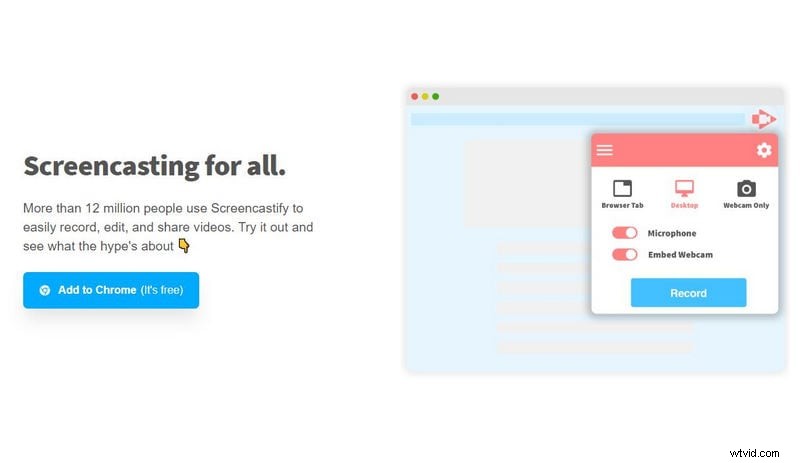
機能:
-
ブラウザタブ、デスクトップ、カメラのスクリーンショットを撮ります。
-
ヘッドフォンのマイクオーディオを使用して話します。
-
録画にウェブカメラを含めます。
-
ツールを使用して、描画、ステッカー、またはクリック効果を使用してメモを追加します。
-
動画の始まりと終わりを切り取ります。
-
さまざまなソースからの映像を組み合わせます。
-
キャプションを追加し、トリミングし、ぼかし、近づけて、動画をより魅力的にします。
3。スクリーンキャスト-O-Matic
教育、仕事、個人的な使用のために完全に設計されたもう1つのすばらしい画面記録アプリケーションは、screencast-o-Maticです。この画面記録アプリケーションは、ビデオや画像の作成、編集、および通信を簡単に行うためのツールをキャプチャします。さらに、これらのツールは、アイデアを共有するためのシンプルで直感的なツールです。
教育者や学生はアプリケーションと簡単に通信できるため、教師であるこのアプリケーションは使用に最適です。ビデオは、学習、ビデオメッセージング、割り当て、およびフィードバックに使用できます。さらに、高度なエディタを使用すると、カーソル効果、コメント、およびビデオへの描画が可能になります。
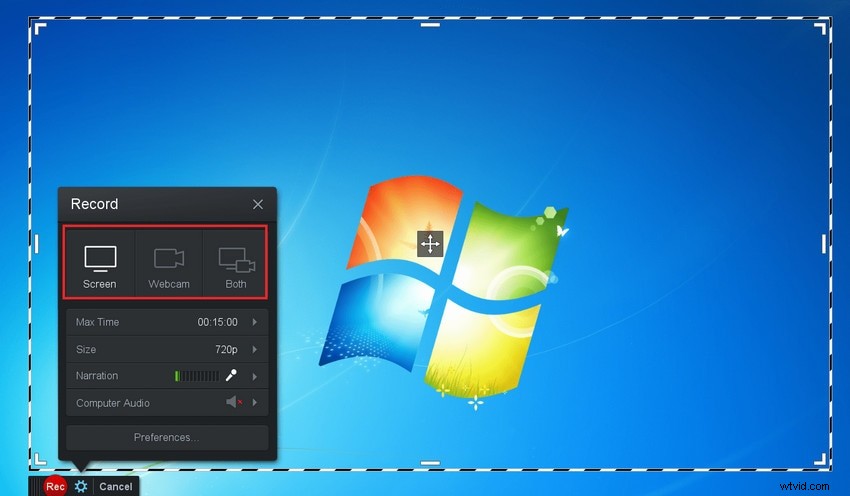
機能:
-
約100人の企業ユーザーを抱える幅広い信頼企業。
-
すばやく、無料で、簡単に使用できます。
-
映画のカスタマイズ、画面のキャプチャ、カメラの追加、ナレーションの適用。
-
エディターを使用して、ビデオ、テキスト、図形、写真などのオーバーレイをフィルムに自由に適用します。
-
どんな努力にも在庫が必要です。
-
画面の一部、ウィンドウ、または画面全体をすばやくキャプチャします。
-
コンテンツの作成と配布
4。織機
Loomは、教育用のもう1つの完璧なアプリケーションです。このアプリケーションを使用すると、画面とWebカメラを記録し、ビデオを作成できます。このアプリケーションは、画面の記録中に画面に描画するマウスカーソル機能で構成されています。
さらに、織機を使用すると、共有可能なリンクを作成して、それを視聴する他の人と共有することができます。これは、学生に共有可能なリンクを教える場合と同じです。講義を行っている間、ウェブカメラの映像で録音講義で行われている会話を見ることができます。

機能:
-
Loomは、20万の企業で1400万人以上が使用しています。
-
Loomは、デスクトップ、モバイルアプリ、およびChrome拡張機能として広く受け入れられています。
-
オンライン配信コンテンツへの共有可能なリンク。
-
録画画面でのウェブカメラのライブ会話映像。
-
エンタープライズレベルでも使用できます。
-
動画を視聴したユーザーとその期間を表示し、CTAの成功を追跡します。
-
録画中は、マウスのクリックを強調し、画面に落書きします。
-
視聴者が動画にコメントや絵文字の反応を残せるようにします。
5。 Microsoft Teams
Microsoft Teamsは、教師またはビジネスオーナー向けの教育およびエンタープライズ会議プラットフォームです。 Microsoftチームを使用すると、オンライン会議を設定したり、プレゼンテーションや講義を行ったりすることができます。このアプリケーションは、教師によるクラスの提供に最適なツールです。
このアプリケーションには、チャット機能、画面共有、ドキュメントストレージなど、他の多くの機能を備えた多くの機能が備わっています。その機能に目を向けると、オンラインクラスを提供したり講義を録音したりしている教師に強くお勧めできます。
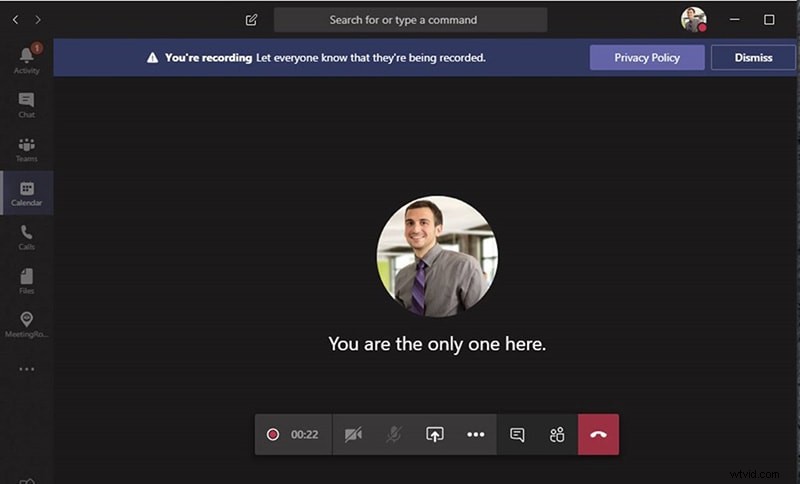
機能:
-
小会議室の特徴。
-
好きなように描いたり書いたりするためのホワイトボードツール。
-
会議後のライブトランスクリプト。
-
講義の視認性を高めるパワーポイントグリッドビュー。
-
傑出した、レポーター、サイドバイサイドなどのさまざまなプレゼンテーションモード。
-
カメラ機能のコンテンツは、ホワイトボードなどの記録の重要な部分に焦点を当てています。
-
会議の要約機能など。
6。ズーム
Zoomは、教師がクラスや講義を提供するために使用できる、もう1つの最も広く使用されているビデオ会議アプリケーションです。ズームを使用すると、いつでも講義を記録できます。ズームで画面を共有することもできます。
ズームアプリケーションは、生徒と教師の間でインタラクティブなセッションを行うことにより、生徒と教師の学習を支援します。ズームの堅牢なAPIを使用すると、キャンバス、黒板、moodleなどのツールを楽しむことができます。これらの機能により、教師向けのスクリーンレコーダーおよびビデオ会議アプリケーションの候補として最適です。
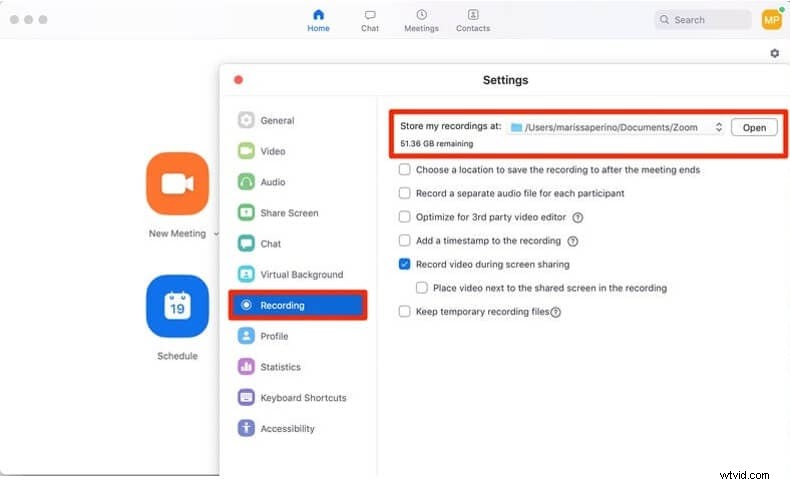
機能:
-
ジェスチャ認識が有効か無効か。
-
会議では、参加者が制御できます。
-
ホストミーティング/ウェビナーの開始を待っています。
-
ズームミーティングでは、チャットしています。
-
会議やウェビナーでは、ファイルを送信できます。
-
主催者は、会議を開始または参加できます。
-
会議では、主催者と共同主催者が管理します。
-
待機エリアを使用します。
-
会議参加者のミュートとミュート解除。
7。 Camtasia
Camtasiaは、その機能と教育用途への適合性により、スクリーンレコーダーのもう1つの競合製品です。 Camtasiaは、スクリーンキャストを介してプレゼンテーションやチュートリアルを提供するのに最適なソフトウェアです。また、パワープレゼンテーション画面を共有するためのプラグインとしてMicrosoftPowerPointに直接リンクすることもできます。
要するに、このアプリケーションは、講義の音声のキャプションやビデオのガイドラインの追加などの教育機能とツールによるものです。アプリケーションは、進行中のセッションを簡単に記録し、後で見栄えのする方法で編集できます。間違いなく、それは教師にとって完璧な選択肢の1つです。
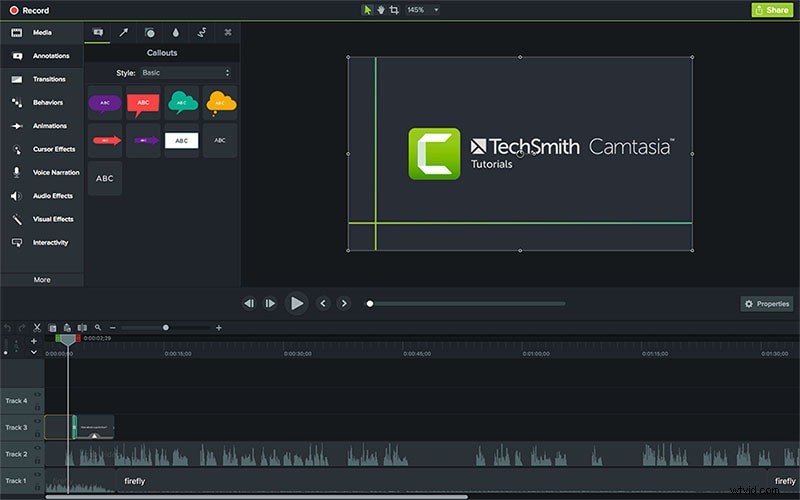
機能:
-
75以上の斬新で現代的なトランジション効果があります。
-
モーションブラーの効果
-
コーナー丸めの効果
-
効果音を強調します。
-
VUオーディオメーターを備えたエディター(Windows)
-
クイックプロパティを使用すると、ビデオアセットをより細かく制御して柔軟性を高めることができます。
-
プロキシビデオ:クイック編集
-
バンドルされたアセットの表現が改善されました。
8。アクティブプレゼンター
ActivePresenterは、WindowsおよびMacOS向けのもう1つのすばらしいスクリーンキャストおよびオンラインeラーニングプラットフォームです。このアプリケーションを使用すると、チュートリアルやトレーニングビデオを簡単に作成できます。オンラインでの教育目的での使用に向けて、このアプリケーションを使用して複数の録音や講義を作成できます。
このアプリケーションでは、画面の記録やキャストの機能など、多くの機能を利用できます。さらに、ソフトウェアシミュレーションやデモンストレーションを簡単に作成し、クイズに答えることができます。これは教師にとって最適なアプリケーションです。
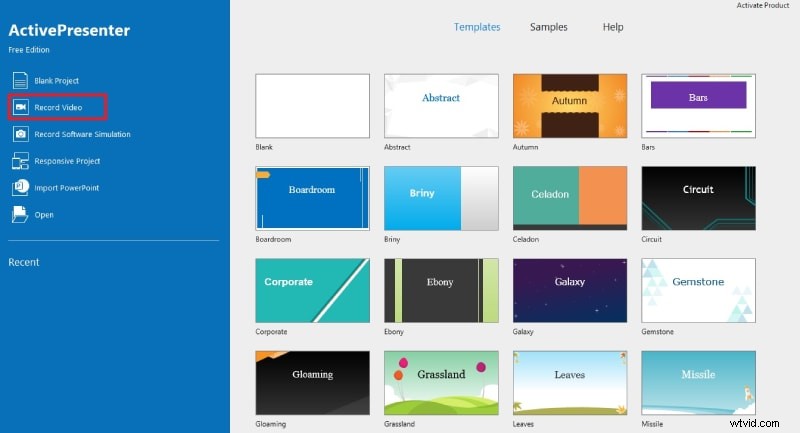
機能:
-
PowerPointスライドを直接インポートします。
-
レスポンシブデザイン。
-
オブジェクトのスペースを分散するFlexbox。
-
テーマとテンプレートを選択してください。
-
レコーディングのスタイリングとエフェクト。
-
コメントとポイントの箇条書きと番号付け。
-
図形の描画。
-
アニメーションとトランジション。
9。 Flip Grid
Flip Gridは、ウェブサイト形式のすばらしいソーシャルラーニングプラットフォームです。これにより、教師はさまざまな「グリッド」を管理および作成して、ビデオディスカッションを支援できます。各グリッドは、教師がそれを公開し、生徒がその上でビデオを作成し、すべてのユーザーがそれを見ることができるディスカッショントピックのようなものです。
純粋にインタラクティブに使用できるため、スクリーンレコーダーでもあるため、教師が講義を録音したり、教師にデモンストレーションを提供したりするために使用できます。さらに、ビデオを編集して、生徒がビデオをより深く理解できるようにすることができます。
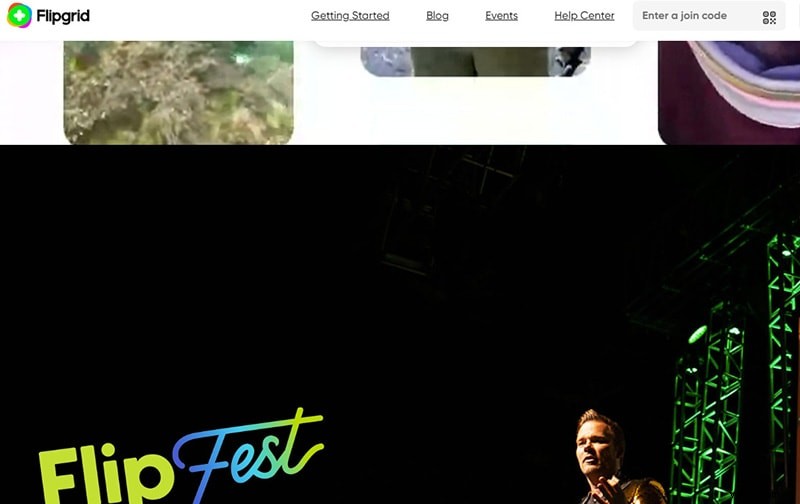
機能:
-
Flipgridグリッドを使用してトピックやインタラクションを作成できます。
-
トピックゲスト(ゲストモードとも呼ばれます)を使用して、他のユーザーが投稿できるようにします。
-
フリップグリッドショーツを使用すると、ユーザーは動画のアップロードと編集、新しいクリップの追加、カットとセグメント化、絵文字、ステッカー、テキストでの装飾を行うことができます。
-
Flipgridにはビデオモデレート機能があります。
-
画面をもう一度確認してください。
-
編集ツールを使用して録音を変更します。
-
インタラクティブでユーザーフレンドリーなプラットフォーム。
10。ホワイトボードのすべてを説明する
それでは、Explain Everything Whiteboardとして知られる最も有名なソフトウェアに行きましょう。これは、多くの機能を備えたタブレットおよびWebブラウザーベースのデジタルホワイトボードツールです。
このアプリケーションを使用すると、描画、書き込み、写真やビデオの追加、注釈付け、およびアニメーション化によって素材を作成できます。ホワイトボードのプレゼンテーションは、オンサイトまたはリモートで共有できます。リアルタイムで一緒に作業することもできます。共有、録画、ナレーション用の動画の作成に取り組んでいます。
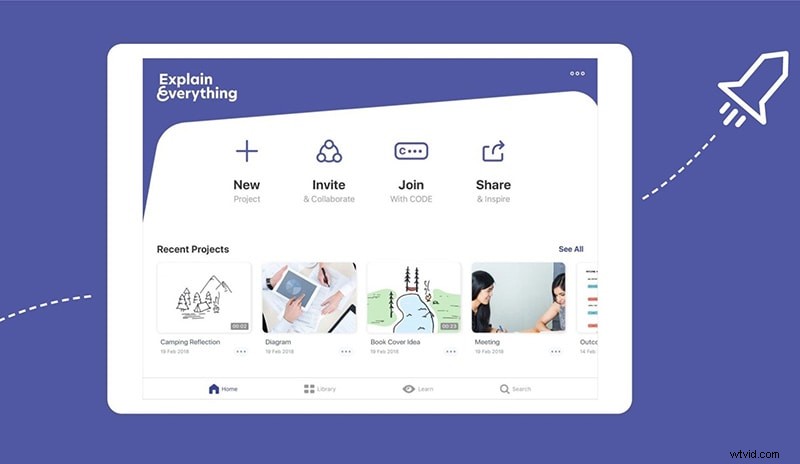
機能:
-
ビデオレッスンを録画します。
-
学習教材の共有。
-
リポジトリ機能の構築。
-
アクティビティの説明のためのインタラクティブホワイトボード。
-
完全なカラーコントロール。
-
ペン、鉛筆、蛍光ペンの機能
-
リアルタイムでの無限の描画
-
講義を行うと同時に記録画面の能力。
-
録音を好みに合わせて編集します。
パート4:関連するFAQ
教師として画面をどのように記録しますか?
教師の場合は、上記のツールからアプリケーションの1つを選択して、講義の配信中に画面の記録を開始できます。ほとんどのツールには、マウスカーソル機能、描画ツール、およびWebカメラ記録機能があります。推奨されるツールはFilmoraを使用しています。
教師はどのスクリーンレコーダーを使用しますか?
スクリーンレコーダーとしての学校の先生にとって最も一般的な最良の選択は、Filmora、Screen Castify、Active Presentor、ズームなどです。選択の好みは、マウスカーソル、編集ツール、Webカメラ録画などの重要な機能によって異なります。
>オンライン教育を記録するにはどうすればよいですか?
オンライン教育を録音するには、上記のスクリーンレコーダーを使用してアプリケーションの1つをインストールし、講義の録音を開始するだけです。さらに、使用するスクリーンレコーダーに関連する特定のチュートリアルを見ることが重要です。チュートリアルが簡単に利用できるため、Filmoraをお勧めします。
